iPhone 10 - самый современный смартфон компании Apple, который обладает множеством функций и возможностей. Одной из самых важных является настройка сети, которая позволяет использовать все преимущества мобильного интернета и доступа к сети Wi-Fi. В этой статье мы расскажем вам о том, как правильно настроить сеть на своем iPhone 10, чтобы вы могли без проблем пользоваться всеми его возможностями.
Перед тем, как начать настраивать сеть на вашем iPhone 10, убедитесь, что у вас есть подключение к интернету или доступ к Wi-Fi сети. Также вам понадобится SIM-карта, если вы хотите использовать мобильный интернет.
Перейдите в раздел "Настройки" на вашем iPhone 10 и найдите раздел "Сотовая связь". В этом разделе вы найдете все необходимые настройки для подключения к сети мобильного интернета. Введите данные вашего оператора сотовой связи, которые вы получили от вашего оператора. Они могут включать в себя APN (Access Point Name), логин и пароль.
Далее перейдите в раздел "Wi-Fi" на вашем iPhone 10. В этом разделе вы найдете все Wi-Fi сети, которые доступны для вашего устройства. Нажмите на название нужной сети и введите пароль, если это требуется. После успешного подключения к сети вы сможете пользоваться интернетом без ограничений.
Подключение к Wi-Fi сети
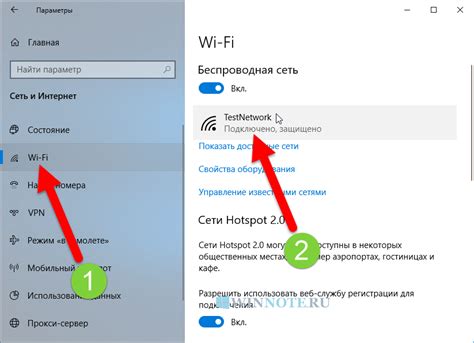
Чтобы подключиться к Wi-Fi сети на iPhone 10, следуйте этим простым шагам:
- На главном экране своего iPhone 10 откройте раздел "Настройки".
- Пролистайте вниз и нажмите на "Wi-Fi".
- Включите переключатель рядом с "Wi-Fi", чтобы активировать его.
- На экране появятся доступные Wi-Fi сети. Выберите нужную сеть, к которой хотите подключиться, из списка.
- Если соединение с этой сетью защищено паролем, введите пароль и нажмите "Присоединиться".
После этого ваш iPhone 10 будет подключен к выбранной Wi-Fi сети. Вы также можете настроить параметры сети, нажав на иконку "i" рядом с выбранной сетью и внести нужные изменения.
Пошаговая инструкция по подключению iPhone 10 к Wi-Fi сети

Чтобы подключить iPhone 10 к Wi-Fi сети, выполните следующие шаги:
Шаг 1: Откройте настройки и нажмите на иконку Wi-Fi.
На главном экране вашего iPhone 10 найдите иконку "Настройки" - это серый значок с изображением шестеренки. Когда вы откроете настройки, вы увидите список различных опций.
Шаг 2: Включите функцию Wi-Fi.
На экране настроек сверху вы увидите переключатель для Wi-Fi. Вам нужно будет перетащить его вправо, чтобы включить Wi-Fi.
Шаг 3: Выберите сеть Wi-Fi.
После включения Wi-Fi настройка сканирует доступные сети Wi-Fi в вашей области. Выберите нужную сеть из списка.
Шаг 4: Введите пароль.
Если сеть Wi-Fi защищена паролем, на экране появится окно с просьбой ввести пароль. Введите пароль точно так, как он предоставлен.
Шаг 5: Подождите подключения.
После ввода пароля ваш iPhone 10 будет пытаться подключиться к выбранной сети Wi-Fi. Подождите несколько секунд, пока устройство не подключится.
Шаг 6: Проверьте подключение.
Когда ваш iPhone 10 подключен к Wi-Fi сети, вы увидите рядок с именем сети Wi-Fi сверху на экране вашего устройства.
Шаг 7: Пользуйтесь интернетом.
Теперь, когда ваш iPhone 10 подключен к Wi-Fi сети, вы можете пользоваться интернетом как обычно, открывая браузер или другие приложения.
Вы успешно подключили iPhone 10 к Wi-Fi сети! Теперь вы сможете наслаждаться скоростью и стабильностью Wi-Fi соединения на вашем устройстве.
Настройка мобильных данных
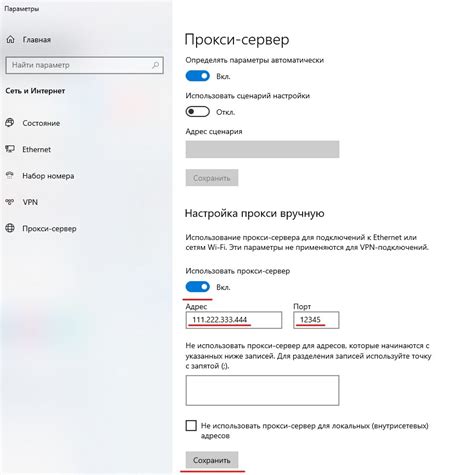
Мобильные данные позволяют вам использовать интернет в тех случаях, когда вы не подключены к Wi-Fi. Чтобы настроить мобильные данные на iPhone 10, следуйте этим простым инструкциям:
- Откройте меню "Настройки" на вашем iPhone 10.
- Прокрутите вниз и нажмите на вкладку "Сотовая связь".
- Включите опцию "Вкл. передачу данных".
- Настройте параметры мобильных данных:
- Выберите оператора сотовой связи, если ваш iPhone 10 еще не автоматически подключен к сети.
- Установите предпочитаемый тип сети (LTE, 3G, 4G и т. д.).
- Включите опцию "Роуминг", если хотите использовать мобильные данные за пределами вашей страны.
- Настройте APN (Access Point Name), если он не настроен автоматически. Получите эти данные у вашего оператора сотовой связи или на их веб-сайте.
- Прокрутите вниз и нажмите на приложение, для которого вы хотите настроить использование мобильных данных.
- Выберите одну из опций: "Вкл.", "Выкл." или "Wi-Fi и моб. данные".
После завершения настройки мобильных данных вы сможете использовать интернет на вашем iPhone 10, даже если Wi-Fi недоступен.
Как настроить мобильные данные на iPhone 10

Настройка мобильных данных на iPhone 10 позволяет использовать Интернет, отправлять сообщения и использовать другие сетевые функции, когда Wi-Fi-соединение недоступно или ограничено. Чтобы настроить мобильные данные на вашем iPhone 10, следуйте этим простым инструкциям.
Шаг 1: Открыть Настройки
На главном экране вашего iPhone 10 найдите и нажмите на иконку "Настройки".
Шаг 2: Найти раздел "Мобильная связь"
Прокрутите вниз по списку настроек и найдите раздел "Мобильная связь". Нажмите на него, чтобы перейти к настройкам мобильных данных.
Шаг 3: Включить мобильные данные
Убедитесь, что переключатель "Мобильные данные" включен. Если переключатель находится в положении "Выключено", перетащите его в положение "Включено".
Шаг 4: Конфигурация APN
Внутри раздела "Мобильная связь" найдите подраздел "Сеть данных мобильной связи" или "APN". В некоторых операторах сотовой связи этот раздел может называться по-другому. В этом разделе вам потребуется сконфигурировать APN (точка доступа) для вашего оператора связи.
Шаг 5: Ввести настройки APN
Обратитесь к вашему оператору сотовой связи, чтобы получить правильные настройки APN. Введите эти настройки в соответствующие поля в разделе "Сеть данных мобильной связи" или "APN". Если вам необходимо ввести дополнительные настройки, у вас может быть возможность ввести их в разделе "Дополнительные настройки".
Шаг 6: Сохранить настройки
После ввода настроек APN, нажмите на кнопку "Сохранить" или "Готово", чтобы сохранить настройки. Некоторые операторы могут потребовать перезагрузки устройства после сохранения настроек.
После выполнения всех этих шагов мобильные данные должны быть настроены на вашем iPhone 10. Вы можете использовать мобильные данные для доступа в Интернет, отправки сообщений и других сетевых функций, когда Wi-Fi-соединение недоступно.
| Шаг | Операция |
|---|---|
| 1 | Открыть Настройки |
| 2 | Найти раздел "Мобильная связь" |
| 3 | Включить мобильные данные |
| 4 | Конфигурация APN |
| 5 | Ввести настройки APN |
| 6 | Сохранить настройки |
Настройка VPN-соединения
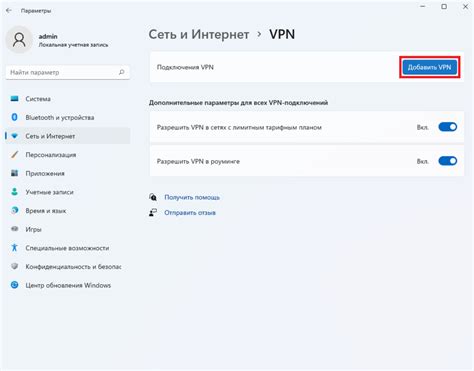
VPN-соединение позволяет безопасно подключаться к удаленной сети или скрыть ваш реальный IP-адрес. На iPhone 10 настройка VPN-соединения может осуществляться следующим образом:
- Откройте меню настроек и выберите раздел "Общие".
- Прокрутите вниз и нажмите на "VPN".
- Нажмите на "Добавить конфигурацию VPN".
- Выберите тип VPN-соединения (например, L2TP, IPsec или PPTP) и введите необходимые данные, такие как описание, сервер, имя пользователя и пароль.
- Сохраните настройки, нажав на "Готово".
- Теперь вы можете подключиться к VPN-соединению, нажав на переключатель рядом с его названием в разделе "VPN". Если настройки введены правильно, вы увидите значок VPN в верхнем левом углу экрана.
Настройка VPN-соединения на iPhone 10 позволяет вам обеспечить безопасность и анонимность при выходе в интернет. Учтите, что для работы VPN-соединения вам может понадобиться доступ к серверу VPN и правильные настройки соединения. Кроме того, обратитесь к вашему провайдеру VPN для получения дополнительной информации и инструкций по настройке.
Подробное руководство по настройке VPN-соединения на iPhone 10
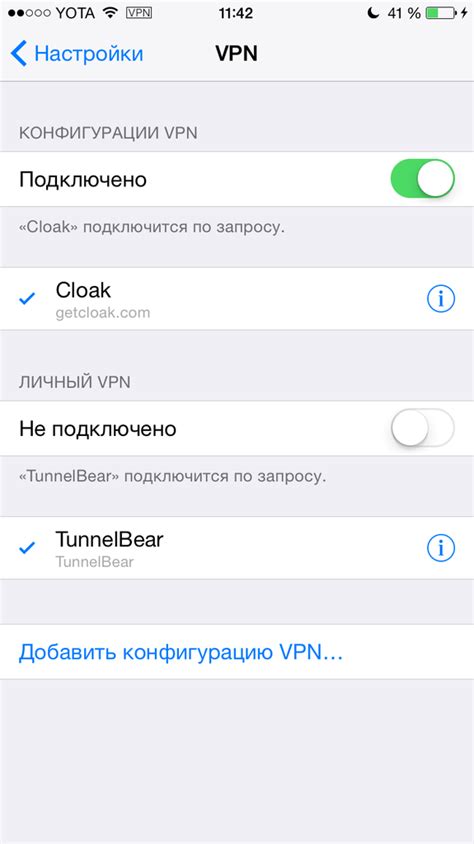
Настройка VPN-соединения на iPhone 10 достаточно проста и занимает всего несколько шагов:
| Шаг | Действие |
|---|---|
| 1 | Откройте настройки iPhone и выберите раздел "Общие". |
| 2 | Прокрутите вниз и нажмите на "VPN". |
| 3 | Нажмите на "Добавить конфигурацию VPN". |
| 4 | Выберите тип VPN-соединения, который вы хотите настроить: L2TP, IPsec или IKEv2. Для настройки VPN на основе пароля может потребоваться дополнительная информация, такая как имя пользователя, пароль и сервер VPN. |
| 5 | Вернитесь на предыдущий экран и переключите переключатель VPN в положение "Вкл". |
| 6 | Теперь вы можете выбрать настроенное VPN-соединение на главном экране настроек и подключиться к нему, нажав на выключатель рядом с его названием. |
Поздравляю! Теперь у вас настроено VPN-соединение на iPhone 10, которое обеспечивает безопасное и защищенное подключение к интернету.
Обратите внимание, что для работы VPN-соединения могут потребоваться дополнительные настройки, в зависимости от конкретного сервиса VPN, который вы используете. Рекомендуется обращаться к руководству или службе поддержки конкретного провайдера VPN для получения дополнительной информации и настройки.
Настройка Bluetooth

Чтобы включить Bluetooth на iPhone 10, следуйте этим шагам:
- Откройте "Настройки" на вашем iPhone 10.
- Прокрутите вниз и нажмите на "Bluetooth".
- Включите Bluetooth, переключив соответствующую опцию в положение "Включено".
Когда Bluetooth включен, ваш iPhone 10 становится видимым для других устройств, и вы можете устанавливать соединение с ними. Вам также будет доступен список доступных устройств, которые вы можете подключить через Bluetooth.
Чтобы подключить устройство через Bluetooth на iPhone 10, следуйте этим шагам:
- Откройте "Настройки" на вашем iPhone 10.
- Прокрутите вниз и нажмите на "Bluetooth".
- В списке доступных устройств найдите нужное устройство и нажмите на него, чтобы установить соединение.
- Следуйте инструкциям по подключению, которые могут появиться на экране устройства или iPhone 10.
После успешного подключения вы сможете передавать данные и использовать функции подключенного устройства через Bluetooth на вашем iPhone 10.
Важно:
• При подключении устройств через Bluetooth убедитесь, что оба устройства находятся в пределах действия Bluetooth (обычно до 10 метров).
• Вы можете подключить несколько устройств через Bluetooth к вашему iPhone 10.
• Если вы больше не хотите использовать Bluetooth, вы можете отключить его, переключив соответствующую опцию в положение "Выключено". Это также позволит сохранить заряд батареи вашего iPhone 10.
Теперь вы знаете, как настроить Bluetooth на вашем iPhone 10 и подключить устройства для передачи данных и использования различных функций!
Как настроить Bluetooth на iPhone 10

Чтобы настроить Bluetooth на iPhone 10, выполните следующие шаги:
1. Откройте настройки на своем iPhone 10, нажав на значок "Настройки" на главном экране.
2. Пролистайте вниз и нажмите на "Bluetooth". Вы увидите переключатель Bluetooth. Убедитесь, что он включен (переключатель должен быть зеленым).
3. Включите Bluetooth на другом устройстве, с которым вы хотите сопрячь iPhone 10. Для этого обычно нужно зайти в настройки Bluetooth на этом устройстве и включить Bluetooth.
4. После включения Bluetooth на обоих устройствах, ваш iPhone 10 начнет автоматически сканировать искомое устройство. Вы увидите его в списке доступных устройств под заголовком "Доступные устройства Bluetooth".
5. Нажмите на имя устройства, с которым вы хотите установить соединение. Если на вашем устройстве есть подтверждение пароля или кода, убедитесь, что вы вводите правильные символы. После этого нажмите на кнопку "Подключить".
6. После успешного подключения, устройство будет перечислено в разделе "Мои устройства". Впредь, ваш iPhone 10 будет автоматически подключаться к этому устройству, когда оно будет рядом и Bluetooth включен.
Теперь вы успешно настроили Bluetooth на iPhone 10 и готовы использовать его для беспроводной передачи данных и подключения к другим устройствам. Помните, что Bluetooth работает на небольшом расстоянии, обычно не более 10 метров, поэтому убедитесь, что ваш iPhone 10 и остальные устройства находятся близко друг к другу.